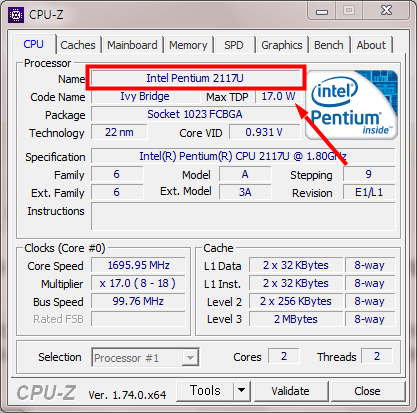우리가 사용하는 컴퓨터에서 두뇌 역할을 하는 장치가 바로 cpu 인데요. 그래서 컴퓨터 cpu 확인 방법에 대해서 알아보려고 합니다.
확인 방법에는 여러가지가 있지만 대표적으로 컴퓨터 부품을 확인할 수 있는 전용프로그램을 사용하는 방법이 있고 다른 한가지는 윈도우 운영체제에서 확인하는 방법이 있습니다. 이 2가지 방법을 모두 이용해서 cpu 확인을 해보도록 하겠습니다.
1. 프로그램 사용

CPU-Z라는 프로그램을 사용할껀데요.
설치파일은 검색포털사이트에 검색하면 손쉽게 구할수 있으니 설치해 주시기 바랍니다.

프로그램에 대한 상세 설명을 보시면 해당 프로그램은 컴퓨터의 하드웨어와 패키지 정보를 확인하는 기능을 제공하고 있습니다.
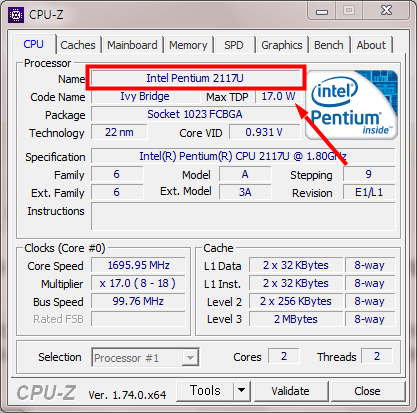
CPU-Z 프로그램을 설치하시고 바로 실행해줍니다. 그럼 위와 같은 화면이 뜨게 되는데요.
첫번째 뜨는 화면이 바로 CPU내역을 확인할 수 있는데 NAME 부분을 살펴보시면 됩니다.
전용 프로그램을 이용한 컴퓨터 cpu 확인 방법이었는데요. 다음에는 윈도우에서 제공하는 방법을 알아보겠습니다.
[ad1]
2. 윈도우에서 확인

이 방법은 전용프로그램의 설치가 없어서 쉽고 빠르게 컴퓨터의 cpu를 확인할 수 있습니다.
시작버튼을 눌러 나오는 내 컴퓨터에 오른쪽 마우스를 눌러서 속성 메뉴로 들어갑니다.
시스템 항목의 프로세서를 보시면 되는데요. 바로 이 부분을 보시면 컴퓨터 cpu 확인을 하실 수 있습니다.
이렇게 간단하게 컴퓨터 내부의 cpu의 종류와 이름을 알 수 있었는데요. 전용 프로그램을 쓰시면 cpu외에도 메인보드 그래픽카드등도 손쉽게 정보를 알 수 있으니 프로그램을 사용하는 것이 좋을 것 같습니다.